Atividade de Carregamento do Salesforce Einstein Analytics¶
Introdução¶
Uma atividade Carregar do Salesforce Einstein Analytics, usando sua conexão do Salesforce Einstein Analytics, coloca um objeto no Salesforce CRM Analytics e se destina a ser usado como um destino para consumir dados em uma operação.
Nota
Salesforce Einstein Analytics é o antigo nome do Salesforce CRM Analytics.
Criar uma Atividade de Carga do Salesforce Einstein Analytics¶
Uma instância de uma atividade Load do Salesforce Einstein Analytics é criada a partir de uma conexão do Salesforce Einstein Analytics usando seu tipo de atividade Load.
Para criar uma instância de uma atividade, arraste o tipo de atividade para a quadro de design ou copie o tipo de atividade e cole-o na quadro de design. Para obter detalhes, consulte Criando uma instância de atividade em Reutilização de componentes.
Uma atividade existente do Salesforce Einstein Analytics Load pode ser editada nestes locais:
- A quadro de design (consulte Menu Ações do componente em Quadro de Design).
- A aba Componentes do painel do projeto (consulte Menu Ações do componente em Guia Componentes do painel do projeto).
Configurar uma Atividade de Carga do Salesforce Einstein Analytics¶
Siga estas etapas para configurar uma atividade Carga do Salesforce Einstein Analytics:
-
Etapa 1: insira um nome e especifique as configurações do aplicativo
Forneça um nome para a atividade e especifique o aplicativo (pasta) existente ou novo para fazer upload de dados. -
Etapa 2: Especifique as configurações do conjunto de dados
Especifique o conjunto de dados existente ou novo para fazer upload de dados. -
Etapa 3: Selecione a abordagem de upload
Selecione a abordagem de upload entre um arquivo bruto ou mapeamento direto de uma transformação. -
Etapa 4: Revise os esquemas de dados
Quaisquer esquemas de solicitação ou resposta gerados a partir do endpoint são exibidos.
Etapa 1: Insira um Nome e Especifique as Configurações do Aplicativo¶
Nesta etapa, forneça um nome para a atividade e especifique o aplicativo (pasta) existente ou novo para fazer upload de dados. Cada elemento da interface do usuário desta etapa é descrito abaixo.
A interface usada nesta etapa da configuração de uma atividade Carregar do Salesforce Einstein Analytics depende da opção Aplicativo existente ou novo selecionada:
- Usar aplicativo existente: Para esta opção, você selecionará em uma lista de aplicativos preenchidos na instância do Salesforce.
- Criar aplicativo se ele não existir: Para esta opção, você inserirá o nome de um novo aplicativo a ser criado na instância do Salesforce.
usar Aplicativo Existente¶
Se Usar aplicativo existente for selecionado para Aplicativo existente ou novo, esta interface será apresentada:
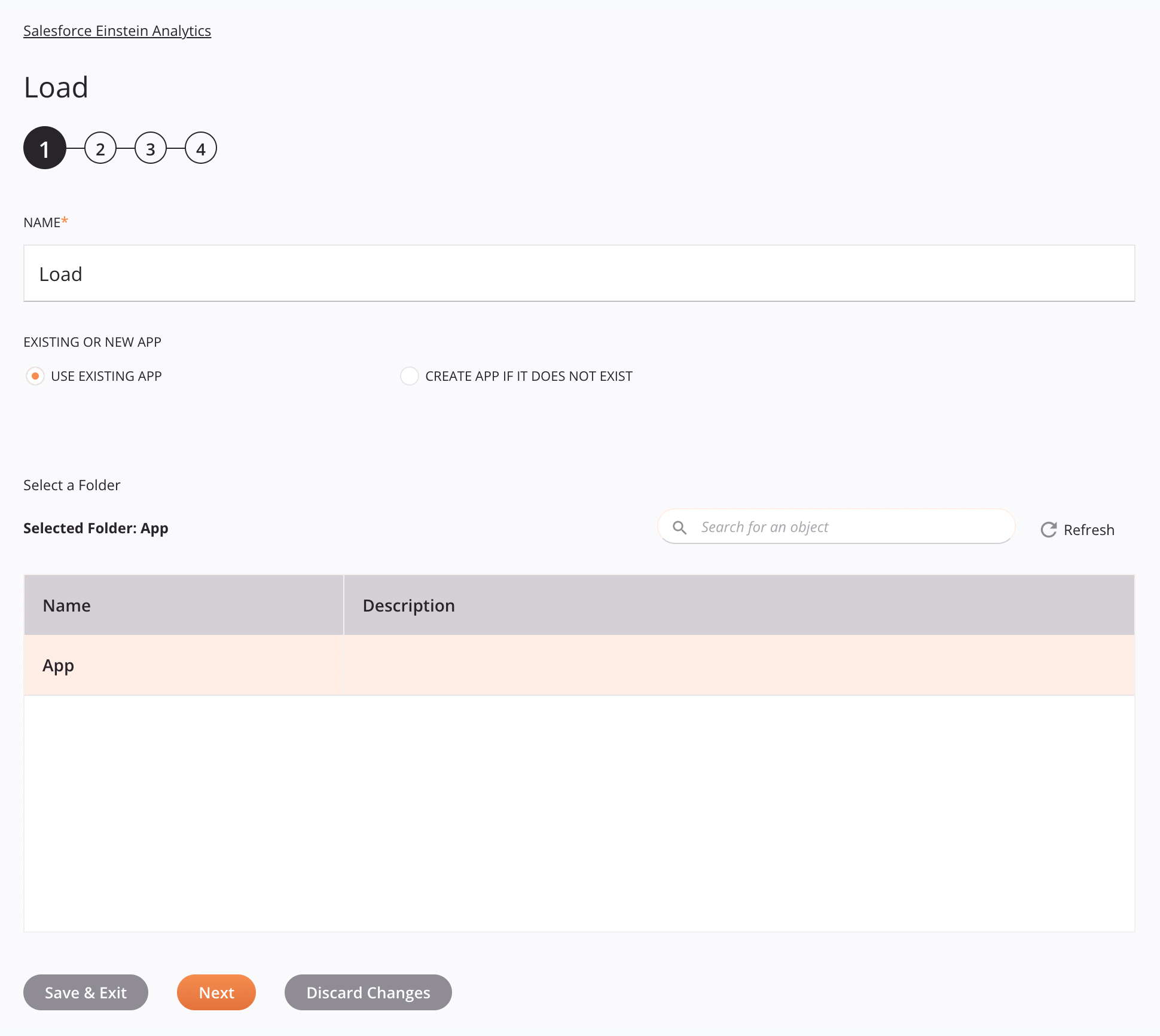
-
Nome: Insira um nome para identificar a atividade. O nome deve ser exclusivo para cada atividade Carregar do Salesforce Einstein Analytics e não deve conter barras
/ou dois pontos:. -
Aplicativo existente ou novo: Especifique o aplicativo existente ou novo a ser usado, um de Usar aplicativo existente ou Criar aplicativo se ele não existir.
- Usar aplicativo existente: Para esta opção, você selecionará em uma lista de aplicativos preenchidos na instância do Salesforce.
- Criar aplicativo se não existir: Para esta opção, você inserirá o nome de um novo aplicativo a ser criado na instância do Salesforce.
-
Selecione uma pasta: Selecione um aplicativo existente. Se não existir, você precisará mudar para Criar aplicativo se não existir: Ou criar um novo aplicativo manualmente no Salesforce CRM Analytics.
-
Salvar e Sair: Se ativado, clique para salvar a configuração desta etapa e feche a configuração da atividade.
-
Próximo: Clique para armazenar temporariamente a configuração desta etapa e continuar para a próxima etapa. A configuração não será salva até que você clique no botão Concluído na última etapa.
-
Descartar alterações: Após fazer as alterações, clique para fechar a configuração sem salvar as alterações feitas em nenhuma etapa. Uma mensagem solicita que você confirme que deseja descartar as alterações.
criar Aplicativo Se Ele Não Existir¶
Se Criar aplicativo se não existir estiver selecionado para Aplicativo existente ou novo, esta interface será apresentada:
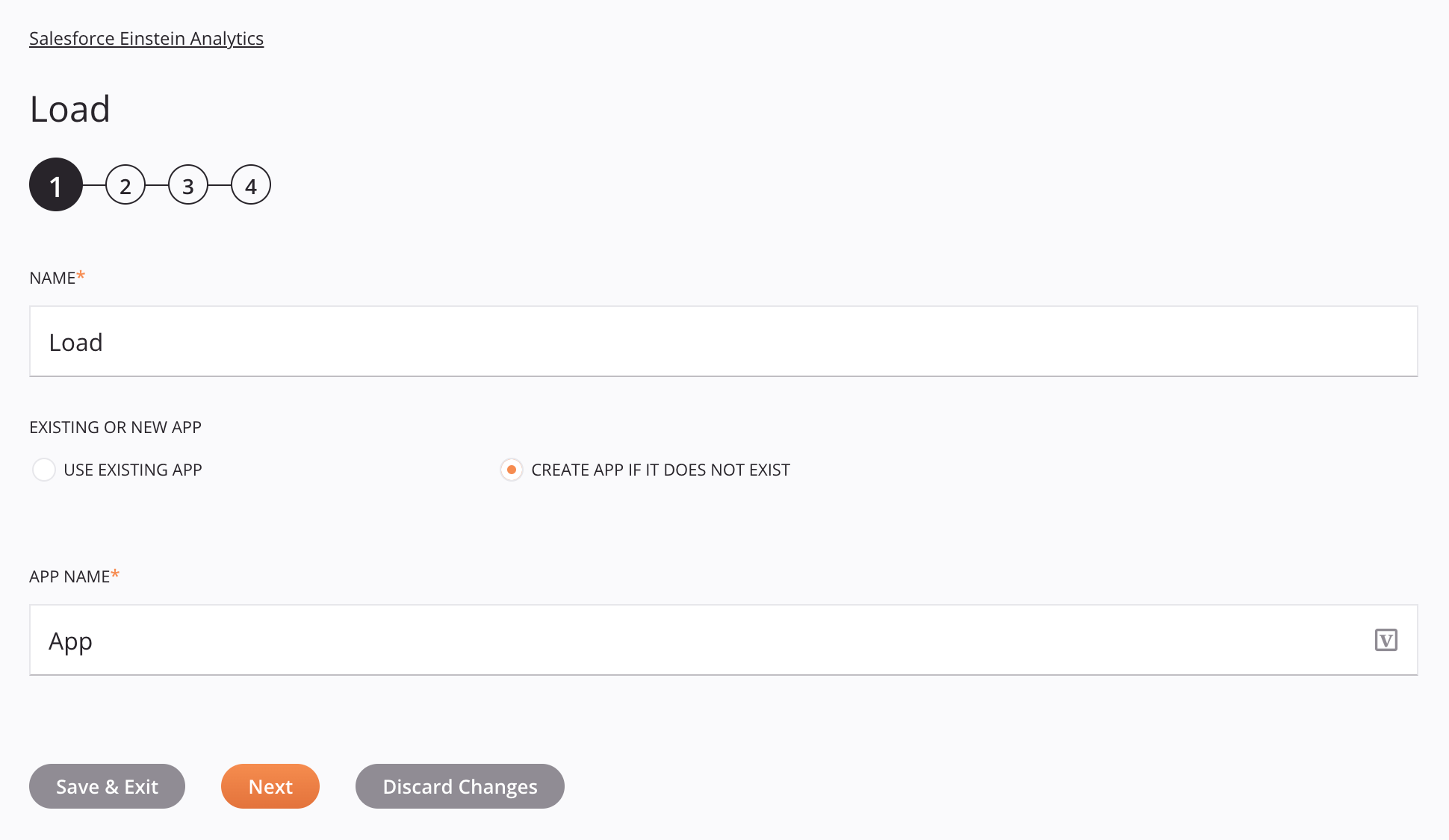
-
Nome: Insira um nome para identificar a atividade. O nome deve ser exclusivo para cada atividade Carregar do Salesforce Einstein Analytics e não deve conter barras
/ou dois pontos:. -
Aplicativo existente ou novo: Especifique o aplicativo existente ou novo a ser usado, um de Usar aplicativo existente ou Criar aplicativo se ele não existir.
- Usar aplicativo existente: Para esta opção, você selecionará em uma lista de aplicativos preenchidos na instância do Salesforce.
- Criar aplicativo se não existir: Para esta opção, você inserirá o nome de um novo aplicativo a ser criado na instância do Salesforce.
-
Nome do aplicativo: O nome do novo aplicativo.
-
Salvar e Sair: Se ativado, clique para salvar a configuração desta etapa e feche a configuração da atividade.
-
Próximo: Clique para armazenar temporariamente a configuração desta etapa e continuar para a próxima etapa. A configuração não será salva até que você clique no botão Concluído na última etapa.
-
Descartar alterações: Após fazer as alterações, clique para fechar a configuração sem salvar as alterações feitas em nenhuma etapa. Uma mensagem solicita que você confirme que deseja descartar as alterações.
Etapa 2: Especificar Configurações do Conjunto de Dados¶
Nesta etapa, especifique o conjunto de dados existente ou novo para fazer upload de dados. Cada elemento da interface do usuário desta etapa é descrito abaixo.
A interface usada nesta etapa da configuração de uma atividade Carregar do Salesforce Einstein Analytics depende da opção Usar conjunto de dados existente ou novo selecionada:
- Usar um conjunto de dados existente: Para esta opção, você selecionará em uma lista de conjuntos de dados preenchidos na instância do Salesforce. Os conjuntos de dados mostrados estão associados ao aplicativo selecionado na etapa anterior.
- Criar conjunto de dados se não existir: Para esta opção, você inserirá o nome de um novo conjunto de dados a ser criado na instância do Salesforce.
use um Conjunto de Dados Existente¶
Se Usar conjunto de dados existente ou novo estiver selecionado para Usar conjunto de dados existente ou novo, esta interface será apresentada:
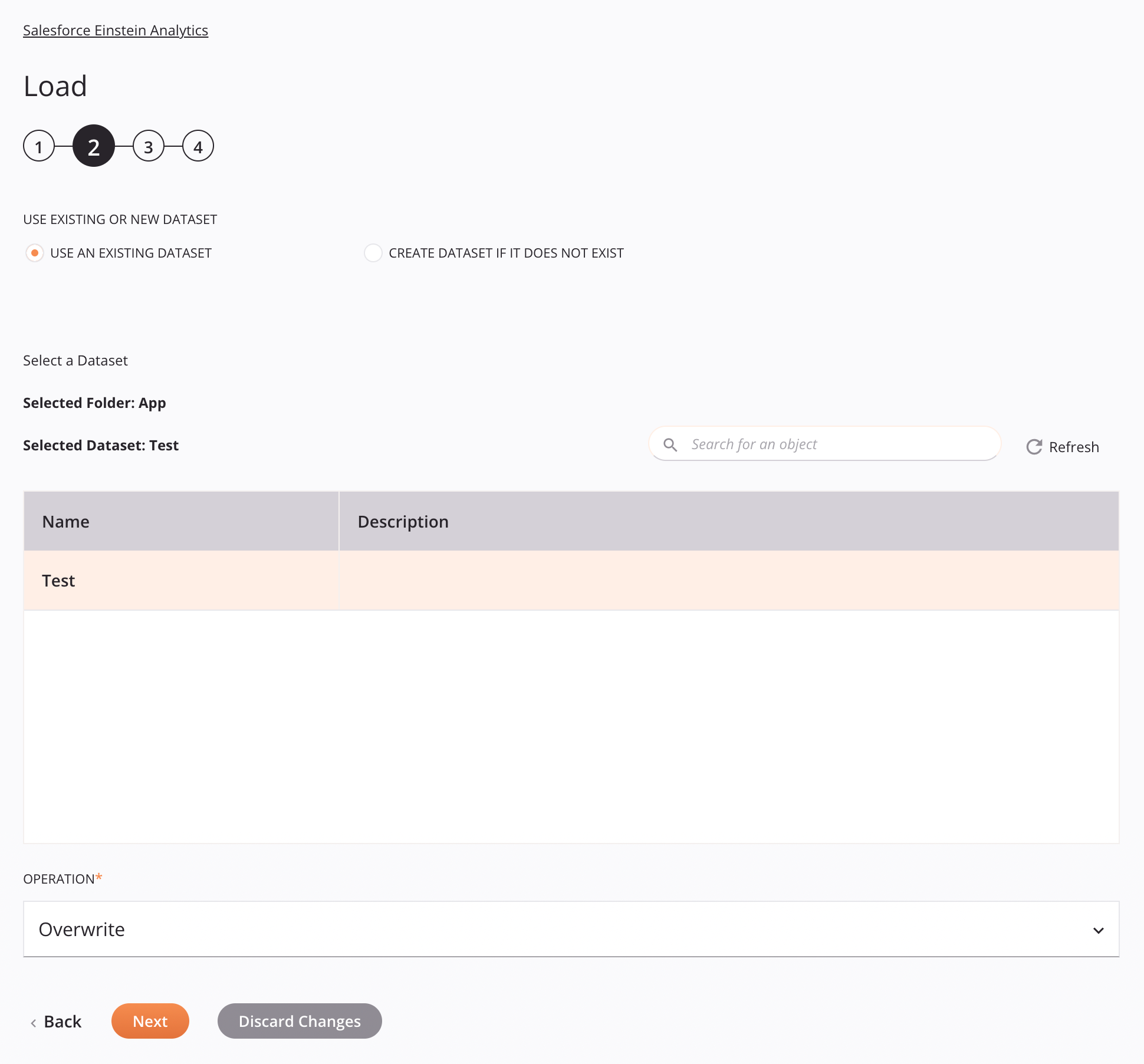
-
Usar conjunto de dados existente ou novo: Especifique o uso de conjunto de dados existente ou novo a ser usado, um de Usar um conjunto de dados existente ou Criar conjunto de dados se ele não existir.
- Usar um conjunto de dados existente: Para esta opção, você selecionará em uma lista de conjuntos de dados preenchidos na instância do Salesforce. Os conjuntos de dados mostrados estão associados ao aplicativo selecionado na etapa anterior.
- Criar conjunto de dados se não existir: Para esta opção, você inserirá o nome de um novo conjunto de dados a ser criado na instância do Salesforce.
-
Selecione um conjunto de dados: Selecione um conjunto de dados existente com base no aplicativo escolhido na etapa anterior. Se não existir nenhum, você precisará mudar para Criar conjunto de dados se não existir: Ou criar um novo conjunto de dados manualmente no Salesforce CRM Analytics.
-
Operação: Especifique a operação de dados a ser usada no conjunto de dados existente, Overwrite, ou Append, ou Upsert, ou Delete. Substituir é selecionado por padrão.
-
Voltar: Clique para armazenar temporariamente a configuração desta etapa e retornar à etapa anterior.
-
Próximo: Clique para armazenar temporariamente a configuração desta etapa e continuar para a próxima etapa. A configuração não será salva até que você clique no botão Concluído na última etapa.
-
Descartar alterações: Após fazer as alterações, clique para fechar a configuração sem salvar as alterações feitas em nenhuma etapa. Uma mensagem solicita que você confirme que deseja descartar as alterações.
criar Conjunto de Dados Se Ele Não Existir¶
Se Criar conjunto de dados se não existir estiver selecionado para Usar conjunto de dados existente ou novo, esta interface será apresentada:
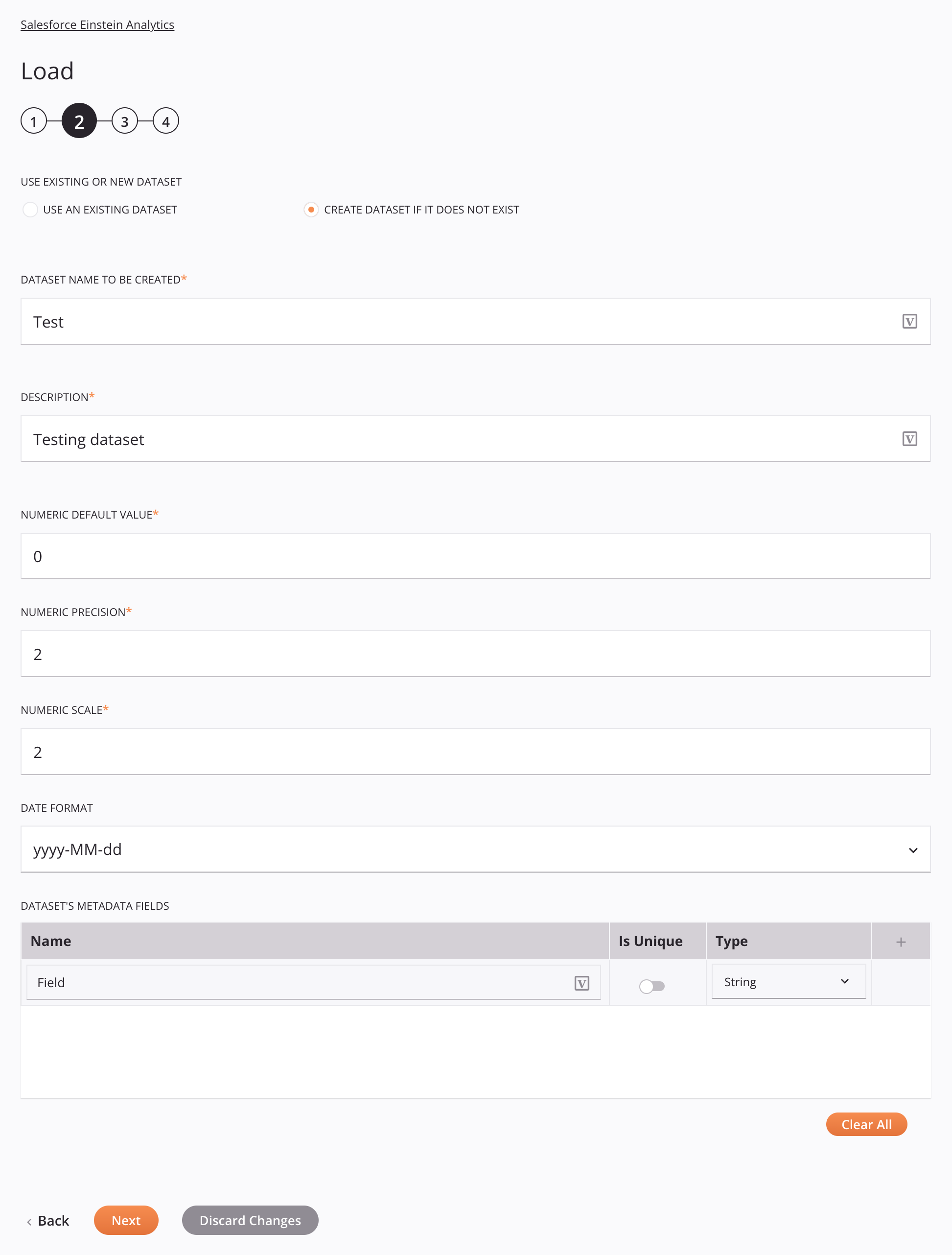
Dica
Campos com ícone de variável ![]() suporte usando variáveis globais, variáveis do projeto e variáveis Jitterbit. Comece digitando um colchete aberto
suporte usando variáveis globais, variáveis do projeto e variáveis Jitterbit. Comece digitando um colchete aberto [ no campo ou clicando no ícone da variável para exibir uma lista das variáveis existentes para escolher.
-
Usar conjunto de dados existente ou novo: Especifique o uso de conjunto de dados existente ou novo a ser usado, um de Usar um conjunto de dados existente ou Criar conjunto de dados se ele não existir.
- Usar um conjunto de dados existente: Para esta opção, você selecionará em uma lista de conjuntos de dados preenchidos na instância do Salesforce. Os conjuntos de dados mostrados estão associados ao aplicativo selecionado na etapa anterior.
- Criar conjunto de dados se não existir: Para esta opção, você inserirá as informações para um novo conjunto de dados a ser criado na instância do Salesforce.
-
Nome do conjunto de dados a ser criado: O nome do novo conjunto de dados.
-
Descrição: A descrição do novo conjunto de dados.
-
Valor numérico padrão: O valor padrão para campos numéricos no novo conjunto de dados. Este valor é definido como
0por padrão. Para obter mais informações, consulte Referência de formato de metadados de dados externos na documentação do Salesforce. -
Precisão Numérica: O número máximo de dígitos permitidos para campos numéricos no novo conjunto de dados. Este valor deve estar entre
1e18inclusivamente e está definido para2por padrão. Para obter mais informações, consulte Referência de formato de metadados de dados externos na documentação do Salesforce. -
Escala Numérica: O número de dígitos à direita do decimal em campos numéricos no novo conjunto de dados. Este valor deve ser menor que o valor definido em Precisão Numérica e está definido como
2por padrão. Para obter mais informações, consulte Referência de formato de metadados de dados externos na documentação do Salesforce. -
Formato de data: Especifique o formato de data a ser usado no novo conjunto de dados. O formato está definido para
yyyy-MM-ddpor padrão, mas novas opções podem ser adicionadas com base em Diretrizes para formatação de datas na documentação do Salesforce. -
Campos de metadados do conjunto de dados: Especifique os campos de metadados a serem incluídos no upload associado ao novo conjunto de dados.
Importante
Os campos na tabela Campos de metadados do conjunto de dados exibem o ícone de variável
 somente no modo de edição. Para que os valores das variáveis desses campos sejam preenchidos em tempo de execução, a versão do agente deve ser pelo menos 10.75 / 11.13.
somente no modo de edição. Para que os valores das variáveis desses campos sejam preenchidos em tempo de execução, a versão do agente deve ser pelo menos 10.75 / 11.13. -
Voltar: Clique para armazenar temporariamente a configuração desta etapa e retornar à etapa anterior.
-
Próximo: Clique para armazenar temporariamente a configuração desta etapa e continuar para a próxima etapa. A configuração não será salva até que você clique no botão Concluído na última etapa.
-
Descartar alterações: Após fazer as alterações, clique para fechar a configuração sem salvar as alterações feitas em nenhuma etapa. Uma mensagem solicita que você confirme que deseja descartar as alterações.
Etapa 3: Selecione a Abordagem de Upload¶
Nesta etapa, selecione a abordagem de upload entre um arquivo bruto ou mapeamento direto de uma transformação. Cada elemento da interface do usuário desta etapa é descrito abaixo.
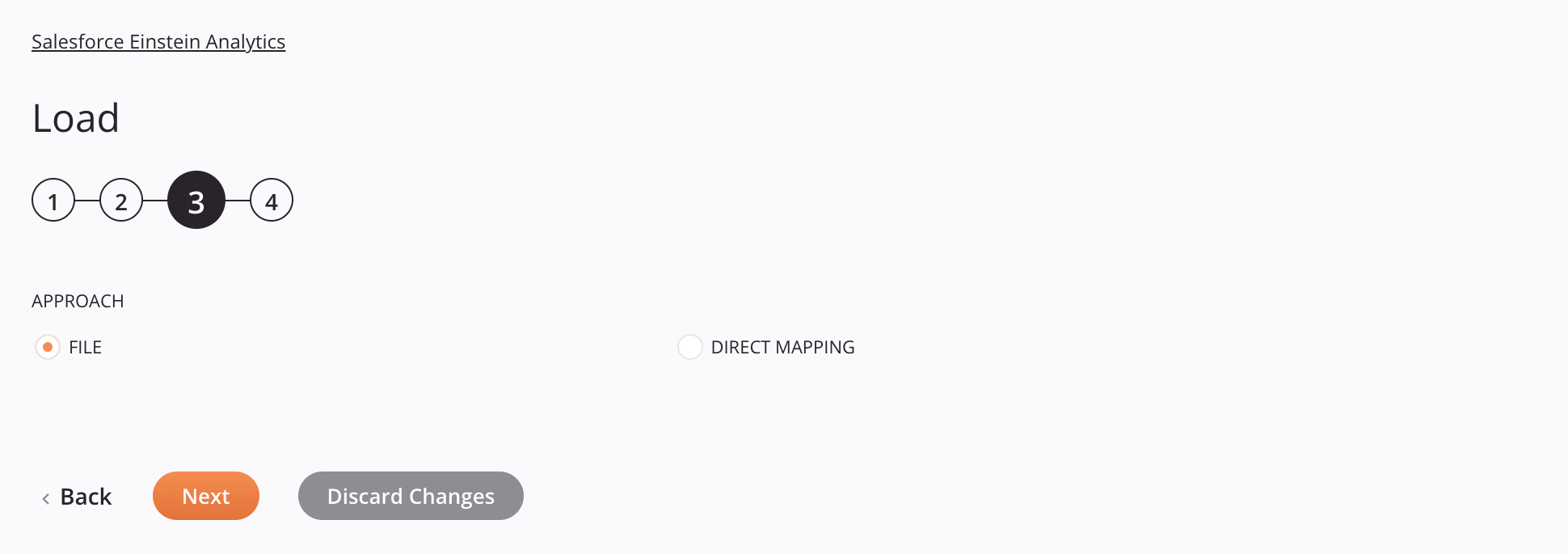
-
Abordagem: Selecione a abordagem de upload a ser usada, Arquivo ou Mapeamento Direto. Essa configuração afeta o esquema de dados resultante.
-
Voltar: Clique para armazenar temporariamente a configuração desta etapa e retornar à etapa anterior.
-
Próximo: Clique para armazenar temporariamente a configuração desta etapa e continuar para a próxima etapa. A configuração não será salva até que você clique no botão Concluído na última etapa.
-
Descartar alterações: Após fazer as alterações, clique para fechar a configuração sem salvar as alterações feitas em nenhuma etapa. Uma mensagem solicita que você confirme que deseja descartar as alterações.
Etapa 4: Revise os Esquemas de Dados¶
Quaisquer esquemas de solicitação ou resposta gerados a partir do endpoint serão exibidos. Cada elemento da interface do usuário desta etapa é descrito abaixo.
Estas subseções descrevem as estruturas de solicitação e resposta para cada combinação de abordagem e tipo de estágio:
Estas ações estão disponíveis com cada abordagem:
-
Esquemas de dados: Esses esquemas de dados são herdados por transformações adjacentes e são exibidos novamente durante o mapeamento de transformação.
Nota
Os dados fornecidos em uma transformação têm precedência sobre a configuração da atividade.
O conector do Salesforce Einstein Analytics usa a API SOAP do Salesforce. Consulte a documentação da API para obter informações sobre os nós e campos do esquema.
-
Atualizar: Clique no ícone de atualização
 ou a palavra Atualizar para regenerar esquemas do endpoint do Salesforce Einstein Analytics. Esta ação também regenera um esquema em outros locais do projeto onde o mesmo esquema é referenciado, como em uma transformação adjacente.
ou a palavra Atualizar para regenerar esquemas do endpoint do Salesforce Einstein Analytics. Esta ação também regenera um esquema em outros locais do projeto onde o mesmo esquema é referenciado, como em uma transformação adjacente. -
Voltar: Clique para armazenar temporariamente a configuração desta etapa e retornar à etapa anterior.
-
Concluído: Clique para salvar a configuração de todas as etapas e fechar a configuração da atividade.
-
Descartar alterações: Após fazer as alterações, clique para fechar a configuração sem salvar as alterações feitas em nenhuma etapa. Uma mensagem solicita que você confirme que deseja descartar as alterações.
abordagem de Arquivo¶
Se a abordagem for Arquivo, os esquemas de dados de solicitação e resposta consistirão nestes nós e campos:
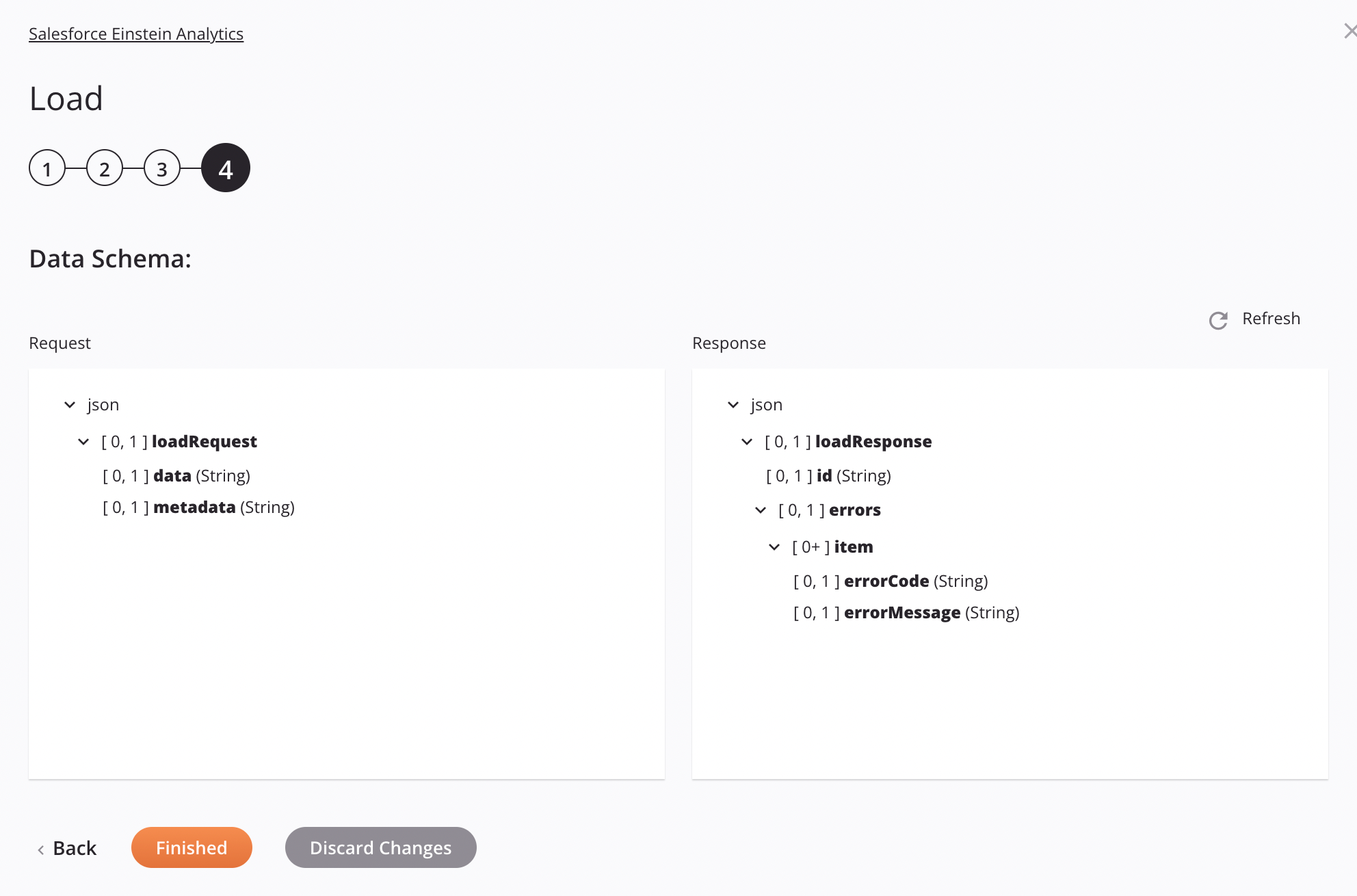
-
Solicitar
Campo/nó do esquema de solicitação Notas loadRequestNó que representa a solicitação de carregamento. dataDados associados à solicitação de carregamento. metadataMetadados necessários associados à solicitação de carregamento. Para obter mais informações, consulte Formato de metadados do Salesforce. -
Resposta
Campo/nó do esquema de resposta Notas loadResponseNó que representa a resposta de carga. idID associado à resposta de carga. errorsNó que representa erros na resposta de carga. itemNó representando um único erro. errorCodeCódigo associado a um erro. errorMessageMensagem associada a um erro.
abordagem de Mapeamento Direto¶
Se a abordagem for Mapeamento Direto, os esquemas de dados de solicitação e resposta consistirão nestes nós e campos:
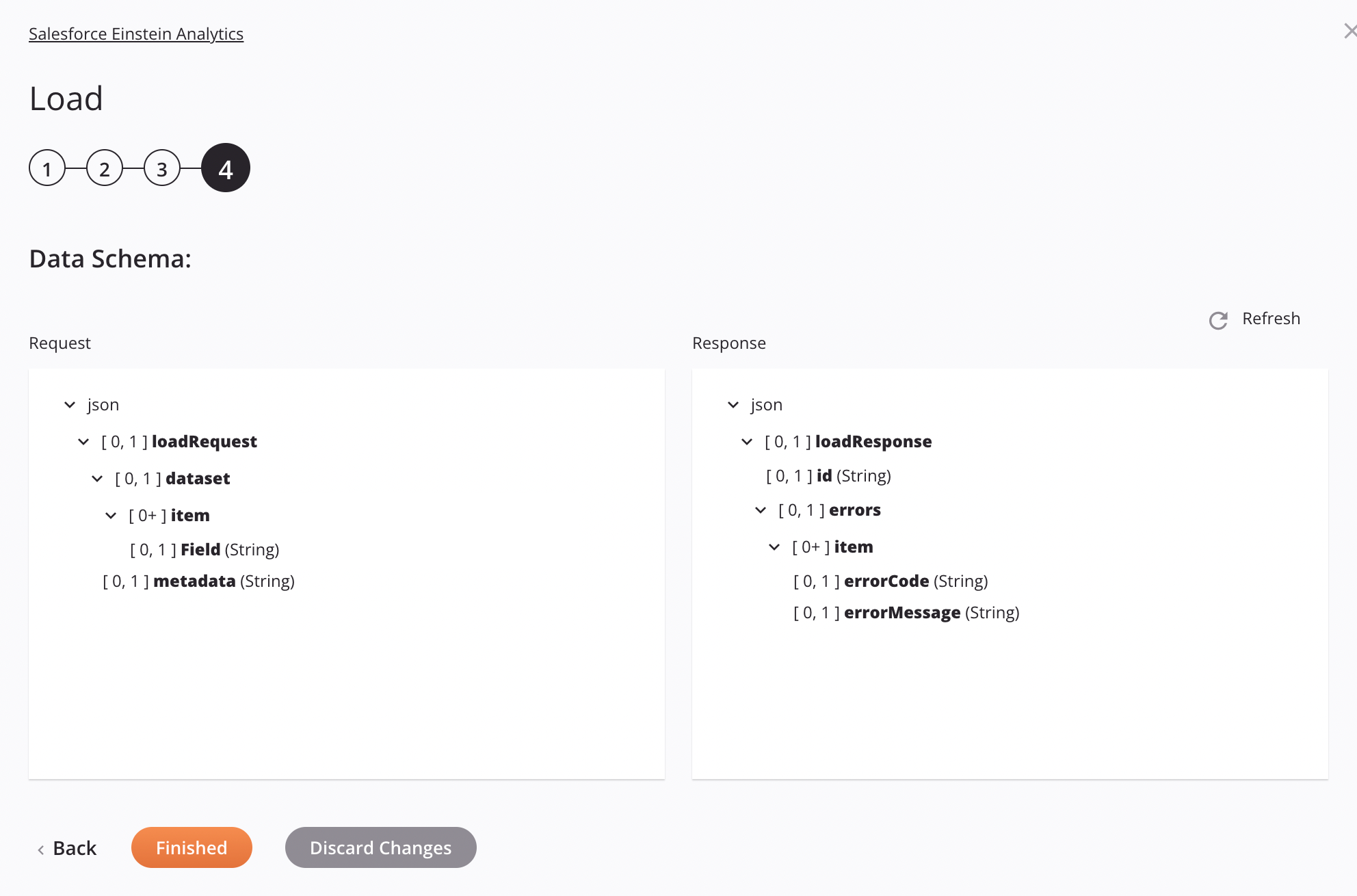
-
Solicitar
Campo/nó do esquema de solicitação Notas loadRequestNó que representa a solicitação de carregamento. datasetNó que representa o conjunto de dados na solicitação de carregamento. itemNó que representa um item do conjunto de dados. fieldUm campo nomeado associado ao conjunto de dados. metadataMetadados necessários associados à solicitação de carregamento. Para obter mais informações, consulte Formato de metadados do Salesforce. -
Resposta
Campo/nó do esquema de resposta Notas loadResponseNó que representa a resposta de carga. idID associado à resposta de carga. errorsNó que representa erros na resposta de carga. itemNó representando um único erro. errorCodeCódigo associado a um erro. errorMessageMensagem associada a um erro.
Formato de Metadados do Salesforce¶
A atividade Load requer metadados (no esquema de solicitação metadata campo) para carregar dados no Salesforce CRM Analytics.
Um exemplo de metadados formatados corretamente:
{
"fileFormat": {
"charsetName": "UTF-8",
"numberOfLinesToIgnore": 0
},
"objects": [
{
"connector": "Jitterbit",
"description": "",
"fullyQualifiedName": "Record",
"label": "Record",
"name": "Record",
"fields": [
{
"description": "",
"fullyQualifiedName": "Record.Name",
"label": "Name",
"name": "Name",
"isSystemField": false,
"defaultValue": "",
"isUniqueId": false,
"isMultiValue": false,
"type": "Text",
"precision": null,
"scale": null,
"format": ""
},
{
"description": "",
"fullyQualifiedName": "Record.Id",
"label": "Id",
"name": "Id",
"isSystemField": false,
"defaultValue": "",
"isUniqueId": false,
"isMultiValue": false,
"type": "Text",
"precision": null,
"scale": null,
"format": ""
}
]
}
]
}
Importante
Os metadados podem conter apenas uma definição de objeto.
Para obter informações detalhadas sobre todos os campos de metadados possíveis, consulte Referência de formato de metadados de dados externos na documentação do Salesforce.
Próximos Passos¶
Depois de configurar uma atividade Load do Salesforce Einstein Analytics, conclua a configuração da operação adicionando e configurando outras atividades, transformações ou scripts como etapas da operação. Você também pode definir as configurações de operação, que incluem a capacidade de encadear operações que estejam no mesmo fluxo de trabalho ou em workflows diferentes.
As ações de menu de uma atividade podem ser acessadas no painel do projeto e na quadro de design. Para obter detalhes, consulte Menu Ações da atividade em Noções básicas do conector.
As atividades de Carga do Salesforce Einstein Analytics podem ser usadas como destino com estes padrões de operação:
- Padrão de transformação
- Padrão de duas transformações (como o primeiro ou segundo alvo)
Para usar a atividade com funções de script, grave os dados em um local temporário e use esse local temporário na função de script.
Quando estiver pronto, implantar e execute a operação e validar o comportamento verificando os logs de operação.